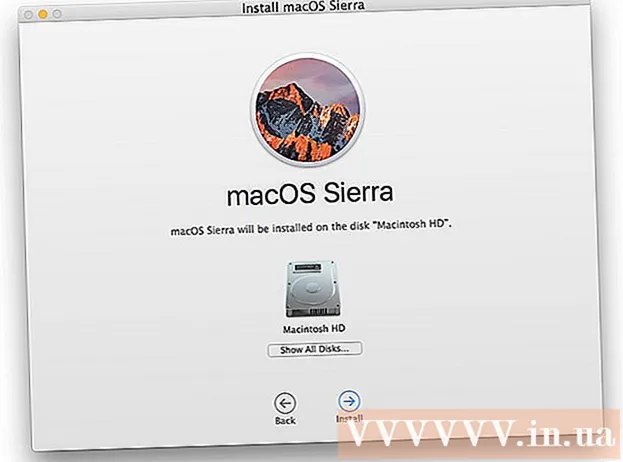Autor:
Randy Alexander
Data Utworzenia:
23 Kwiecień 2021
Data Aktualizacji:
1 Lipiec 2024

Zawartość
W tym artykule dowiesz się, jak ukryć wiadomości na telefonie lub tablecie z Androidem. Możesz to zrobić, archiwizując wiadomości w aplikacji Wiadomości lub instalując aplikację, która ma funkcję ustawiania hasła do Twojej skrzynki pocztowej, na przykład GO SMS Pro.
Kroki
Metoda 1 z 2: archiwizacja wiadomości w systemie Android
Otwórz aplikację Wiadomości na urządzeniu z Androidem. Jeśli nie jest jeszcze zainstalowany, możesz go bezpłatnie pobrać ze Sklepu Play. Aplikacja Wiadomości umożliwia archiwizowanie czatów w celu ukrycia ich na ekranie głównym bez konieczności ich trwałego usuwania.

Kliknij i przytrzymaj rozmowę, którą chcesz ukryć. Lista ikon pojawi się w górnej części ekranu.
Kliknij folder ze strzałką w dół. To jest pierwsza ikona w wyświetlanym rzędzie ikon. Wybrany czat zostanie przeniesiony do archiwum.
- Aby wyświetlić zarchiwizowane wiadomości, dotknij ikony ⁝ w prawym górnym rogu ekranu, a następnie wybierz Zarchiwizowano (Zarchiwizowane).
- Aby przenieść zarchiwizowaną rozmowę z powrotem na ekran główny aplikacji Wiadomości, stuknij i przytrzymaj wiadomość na liście, a następnie stuknij folder strzałką w górę.
Metoda 2 z 2: Ustaw hasło dla wiadomości za pomocą GO SMS Pro

Zainstaluj aplikację GO SMS Pro na urządzeniu. Możesz pobrać i zainstalować aplikację bezpłatnie ze Sklepu Play.
Otwórz GO SMS Pro. Ta aplikacja ma ikonę dwóch nakładających się zielonych i pomarańczowych bąbelków czatu, zwykle wyświetlanych w zasobniku aplikacji lub na ekranie głównym.

Postępuj zgodnie z instrukcjami wyświetlanymi na ekranie, aby zezwolić GO SMS na dostęp do urządzenia. Po zakończeniu instalacji zostaniesz przekierowany do swojej skrzynki odbiorczej.- Jeśli już używasz aplikacji GO SMS do wysyłania wiadomości tekstowych, przejdź do następnego kroku.
Dotknij i przytrzymaj wiadomość, którą chcesz ukryć. Na dole ekranu pojawi się menu.
Dotknij przycisku ⁝ Więcej (Dodaj) w prawym dolnym rogu ekranu.
Dotknąć Przejdź do skrzynki prywatnej (Przenieś do folderu prywatnego). Przy pierwszym użyciu tej funkcji zostanie wyświetlone okno z instrukcjami, jak ją zainstalować.
Dotknąć INICJALIZUJ (Inicjalizacja).
Wprowadź potwierdzenie 4-znakowego hasła. Będziesz używać tego hasła do czytania prywatnych wiadomości. Po pomyślnym ustawieniu hasła będziesz mógł rozpocząć przenoszenie wiadomości do prywatnego folderu.
Kliknij przycisk Wstecz, aby wrócić do skrzynki odbiorczej.
Dotknij i przytrzymaj wiadomość, którą chcesz ukryć. Lista ikon pojawi się ponownie na dole ekranu.
Dotknąć ⁝ Więcej (Więcej).
Dotknąć Przejdź do skrzynki prywatnej (Przejdź do folderu prywatnego). Zostanie wyświetlony komunikat potwierdzający.
Wybierać POTWIERDZAĆ (Potwierdź), a wiadomość zostanie ukryta w folderach prywatnych. Reklama